Windows10の通知を一時的にすべてオフにする
Windows10では、アプリやシステムから何らかのお知らせがあると、デスクトップの右下に通知が表示され、同時にサウンドが鳴る。メールの受信などを知らせてくれるのは便利だが、あまり重要でないアプリからの通知がたくさん届くと、うっとうしく感じることもあるだろう。Windows10の通知の設定を見ていく。
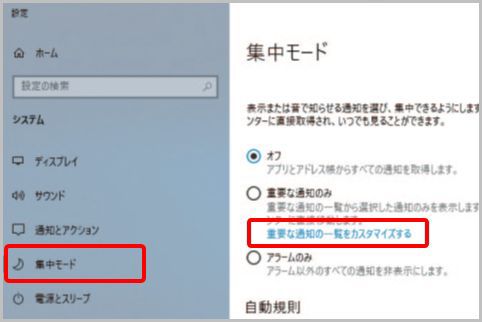
Windows10の通知は不要ならオフ
Windows10で、不要な通知が大量に表示されてうっとうしいという人も多いはず。通知のオン/オフはアプリごとに設定できるので、不要なものはオフにしておくとよいだろう。
Windows10の通知の設定は「設定」→「システム」→「通知とアクション」を開く。「通知」の下部にある3つの項目はシステムからの通知なので、不要ならオフにしよう。
画面を下にスクロールすると、アプリの一覧が表示されている。スイッチをオフにすると通知が表示されなくなる。アプリ名をクリックすると、詳細な通知設定が表示される。通知は表示したいけど音は鳴らしたくない場合などはここで設定しよう。
Windows10の通知をオフにするモード
Windows10で作業に集中したいときは、一切の通知をオフにしておきたい。そんなときに便利なのが「集中モード」だ。タスクバーのアクションセンターからオンにできる。
集中モードには「優先順位のみ」と「アラームのみ」という2つのモードがある。優先順位のみではあらかじめ指定したアプリ以外の通知を抑止し、アラームのみでは、Windowsのアラーム以外の通知をオフにしてくれる。
優先順位のみで通知するアプリを設定するには「設定」→「システム」→「集中モード」の順にクリック。「重要な通知の一覧をカスタマイズする」をクリック。「アプリを追加する」をクリックして、集中モードでも通知させたいアプリを選択する。
■「Windows10」おすすめ記事
Windows10のサインインをマウスだけで実行する
Windows10のタイルを自分好みにカスタマイズ
Windows10スタートメニューのおすすめ非表示
Windows10のスタートメニューが開かない場合
Windows10の「フォト」で写真をインポート
Windows10は「通知」を使いこなすと便利
Windows10「フォト」でアルバムを作成する
























